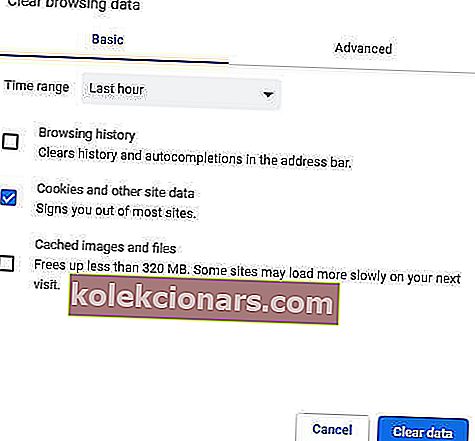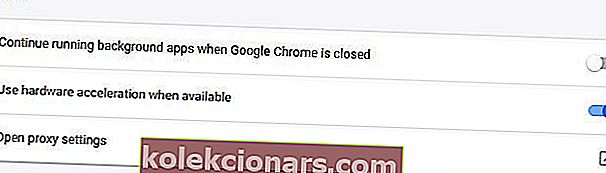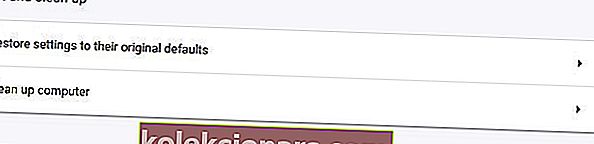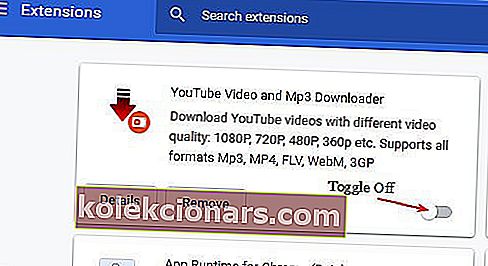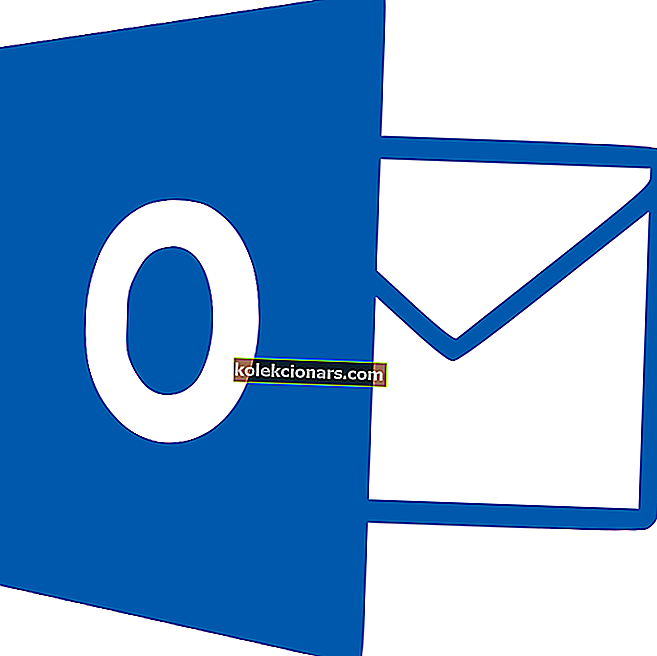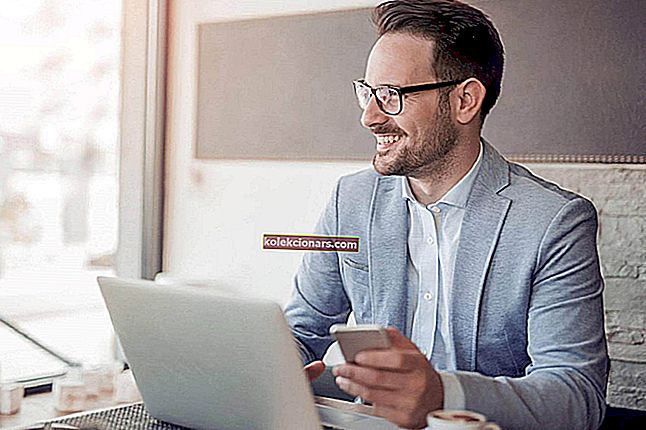- Så populært som det er, er Google Chrome ikke fejlfri. Faktisk rapporterede mange brugere, at YouTube-videoer fryser i Google Chrome.
- Hvis du står over for de samme problemer, er dette indlæg lavet til dig - se rettelserne nedenfor.
- Udforsk mere detaljerede oplysninger på vores Youtube Guides.
- Du er også velkommen til at kigge på vores Google Chrome Hub for at få flere nyttige tip til, hvordan du håndterer denne browser.

Google Chrome er en fantastisk browser, der normalt afspiller videoer uden problemer. Nogle brugere har dog sagt på fora, at YouTube-videoer fryser i Google Chrome.
En bruger sagde: Når jeg går for at afspille en YouTube, fryser videoen op . Derefter efter cirka 15 sekunder eller mere siger det, at Google Chrome ikke reagerer.
Dette er et par beslutninger, der muligvis løser YouTube-frysninger i Chrome.
Hvad skal jeg gøre, hvis YouTube-videoer fryser et sekund?
- Prøv en anden browser
- Ryd Chrome-data
- Opdater Google Chrome
- Sluk for hardwareacceleration
- Deaktiver Chrome's udvidelser
- Opdater grafikkortdriveren
1. Prøv en anden browser
Hvis Chrome simpelthen ikke klipper, skal du overveje at skifte til et mere performant alternativ som Opera.
Brug Opera

Med en komplet makeover kommer Opera stærkt ud til at levere matchende og i mange tilfælde overgående funktioner, som andre populære browsere som Chrome eller Mozilla tilbyder.
Video-pop-out er en bestemt mulighed, der giver dig en strømløs Youtube (og andre, selvfølgelig) seeroplevelse uden nogensinde at forlade din browser.
Denne unikke kapacitet til at fjerne onlinevideoer giver dig mulighed for at fortsætte med at søge eller arbejde, mens et flydende, justerbart videovindue forbliver i forgrunden.
Du kan omdanne ethvert videoindhold til en pop-out-video, mens du er på Opera og styre vinduet, som du vil (ændre størrelsen på det, trække det, flytte det, tilpasse lydstyrken, pause, afspille og mere).
Alle kontroller er der, og den er perfekt justerbar, så den passer perfekt til dine behov uden at forstyrre dit arbejde eller din browsing.
Men videoer i topkvalitet er blot toppen af isbjerget, når det kommer til denne funktionsrige browser.
Lad os hurtigt se på nogle flere nøglefunktioner :
- Søgefunktion aktiveret i separate faner
- Kompatibilitet på tværs af platforme, så du nemt kan importere dine bogmærker og synkronisere dine data på tværs af enheder
- Indbygget helt gratis VPN-værktøj til at anonymisere din browsing og overvinde indholdsrelaterede geografiske begrænsninger
- Batterisparefunktion
- Instant messaging og sociale medie-apps direkte på dit skrivebord (Twitter, Facebook, Instagram)
- Meget tilpasselig og nem at bruge UI

Opera
Nyd fejlfri videogengivelse uden forstyrrelser med Operas revolutionerende Video pop-out-funktion. Gratis besøg websted2. Ryd Chrome-data
Chromes data kan også tilstoppe YouTubes videooutput. Så det kan gøre en forskel at rydde Chromes data, når du afspiller videoer i browseren. Følg nedenstående retningslinjer for at rydde Chromes data.
- Åbn Chrome's øverste højre menu ved at klikke på Tilpas og kontrol Chrome-knappen.
- Vælg Flere værktøjer > Ryd browserdata for at åbne vinduet, der vises direkte nedenfor.
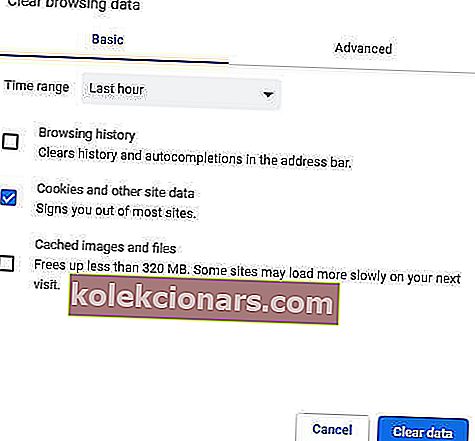
- Klik derefter på afkrydsningsfeltet Cookies og andre webstedsdata .
- Derudover skal du vælge indstillingen Cachelagrede billeder og filer .
- Vælg derefter indstillingen Ryd data .
Du kan også udføre denne opgave automatisk ved hjælp af specialiseret optimerings- og oprydningssoftware såsom CCleaner.
Brug CCleaner

Prisbelønnede CCleaner er både kraftfuld og hurtig, så du kan rense din computer på bogstaveligt sekunder.
Pakket med avancerede funktioner frigør dette pc-optimeringsværktøj plads, rydder dine online spor inklusive din browserhistorik og cache og fremskynder dit system.
Den bedste del er, at du kan teste dens fremragende kapaciteter gratis, da Pro-versionen også inkluderer en generel gratis prøveperiode.
Lad os hurtigt se på dets nøglefunktioner :
- Fjern overflødige eller beskadigede filer for at genvinde plads på harddisken
- Renser browserhistorik for at bevare din fortrolighed
- Patenteret registry cleaner til at fjerne ubrugelige poster
- Administrer opstartsprogrammer
- Komplet pc-sundhedstjek
- Softwareopdatering

CCleaner
Rens din browser og optimer dit system på samme tid med den ultimative PC Health Check Suite! Gratis prøveversion Besøg webstedet3. Opdater Google Chrome
For det første skal brugerne sørge for, at de bruger den nyeste Chrome-browser, der giver overlegen videoafspilning end ældre versioner.
Brugere kan opdatere Chrome ved at klikke på Tilpas Google Chrome > Hjælp > Om Google Chrome i browserens menu.

Browseren opdateres derefter automatisk, hvis det ikke er den nyeste version. Alternativt kan brugere også geninstallere Chrome med den mest opdaterede version fra browserens websted.
4. Sluk for hardwareacceleration
- Nogle Chrome-brugere har sagt, at deaktivering af hardwareacceleration løser YouTube-frysning. For at gøre det skal du klikke på knappen Tilpas og kontrol .
- Vælg derefter Indstillinger i menuen.
- Klik på Avanceret for at udvide fanen Indstillinger fuldt ud.
- Skift derefter indstillingen Brug hardwareacceleration, når den er tilgængelig , hvis den er tændt.
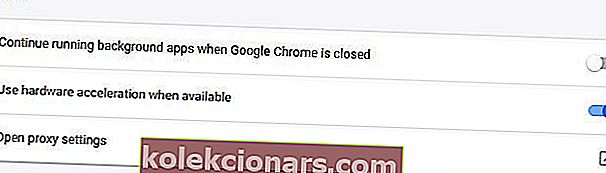
- Genstart Chrome efter at have slået hardwareacceleration fra.
5. Deaktiver Chrome's udvidelser
YouTubes frysninger kan også skyldes modstridende udvidelser. Så hvis du slår alle Chrome-udvidelser fra, kan det løse problemet.
Brugere kan hurtigt deaktivere alle udvidelser ved at nulstille Chrome, hvilket også rydder browserens data. Følg retningslinjerne nedenfor for at nulstille Google Chrome.
- Indtast chrome: // indstillinger i URL-linjen, og tryk på Enter .
- Tryk på knappen Avanceret .
- Rul derefter ned til gendannelsesindstillingerne til deres oprindelige standardindstilling . Vælg Gendan indstillinger til deres oprindelige standardindstillinger .
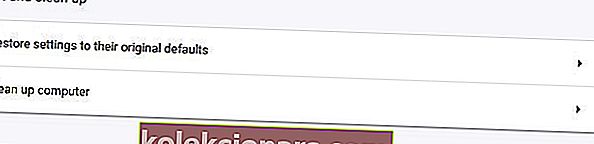
- Klik på Nulstil indstillinger for at bekræfte.
- Brugere, der foretrækker ikke at nulstille browseren, kan deaktivere udvidelser manuelt ved at indtaste chrome: // udvidelser i URL-linjen. Slå derefter knappen fra for hver udvidelse på den pågældende fane.
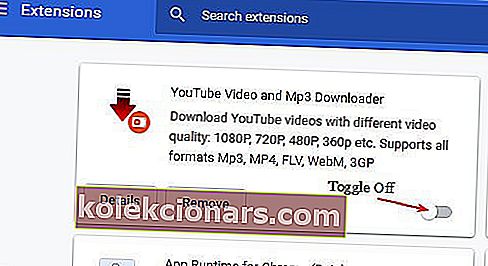
6. Opdater grafikkortdriveren
YouTube-videofrysning kan skyldes forældede eller korrupte grafikkortdrivere. Nogle grafikkortdrivere kan endda være uforenelige med nogle af YouTubes nye funktioner.
Så opdatering af grafikkortdriveren kan være en anden potentiel opløsning.
For at opdatere grafikkortdriveren skal du tjekke Driver Booster 7 ved at klikke på Gratis download på softwarens side. DB 7 scanner automatisk, når brugerne først åbner softwaren.
Scanningsresultaterne viser enheder, der har brug for en driveropdatering. Klik på knappen Opdater alle, hvis scanningsresultaterne inkluderer grafikkortet.
⇒ Hent nu driver Booster 7
Ovenstående opløsninger løser ofte afspilning af YouTube-video i Chrome. Husk dog, at brugerne også kan bruge alternative browsere, der muligvis giver mere pålidelig YouTube-afspilning som Opera.
Hvad er din foretrukne browsingløsning til videoindhold? Del din oplevelse med os via kommentarfeltet nedenfor.
Redaktørens bemærkning: Dette indlæg blev oprindeligt offentliggjort i april 2019 og er siden blevet moderniseret og opdateret i juli 2020 for friskhed, nøjagtighed og omfattende.